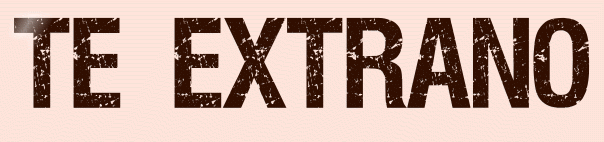 |

Deze tutorial is auteursrechtelijk beschermd door Narah's Tutorials, alle rechten voorbehouden.
Elke verspreiding, zonder voorafgaande schriftelijke toestemming is geheel verboden.
Elke gelijkenis met een andere tutorial is puur toeval.
Ik heb de les gemaakt in PaintShop Pro 2019 op 07-07-2022.
Ik heb de persoonlijke toestemming van Marina om haar lessen te vertalen uit het Spaans.
Wil je deze vertaling linken, dan moet je Marina daarvoor persoonlijk toestemming om vragen !!!
Ik ben alleen maar de vertaler, de auteursrechten liggen volledig bij Marina.
Gracias Marina, Puedo traducir tus tutoriales.
Besos Claudia.
Materialen :
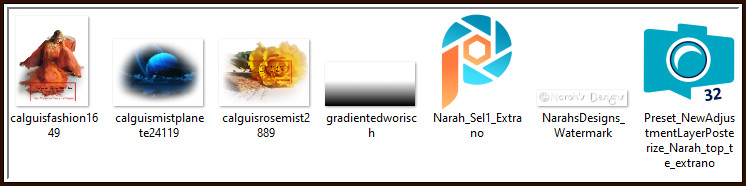
Het Masker "gradientedworisch" wordt geopend in PSP.
Steek de Selectie "Narah_Sel1_Extrano" in de juiste map van jouw PSP versie : Corel_12/Selecties.
Steek de Voorinstelling "Preset_NewAdjustmentLayerPosterize_Narah_top_te_extrano" in de juiste map van jouw PSP versie :
Voorinstellingen/Presets of in deze map :
![]()
Filters :
Er worden geen filters gebruikt in deze les.
Kleurenpallet :
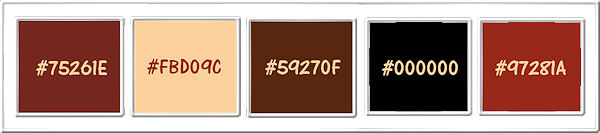
1ste kleur = #75261E
2de kleur = #FBD09C
3de kleur = #59270F
4de kleur = #000000
5de kleur = #97281A
Wanneer je met eigen kleuren werkt speel dan met de mengmodus en/of dekking naar eigen inzicht.
Klik op onderstaande banner om naar de originele les te gaan :

1.
Open een Nieuwe afbeelding van 1024 x 700 px, transparant.

2.
Ga naar het Kleurenpallet en zet de Voorgrondkleur op de 1ste kleur en de Achtergrondkleur op de 2de kleur.
Klik met de muis in de Voorgrondkleur en daarna op het tabblad "Verloop".
Maak een Verloop met deze instellingen :
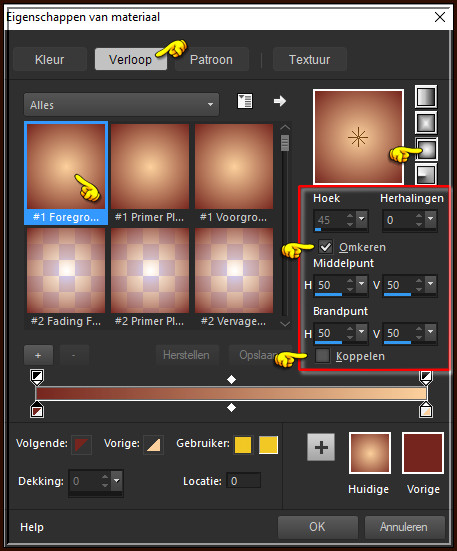
Ga terug naar de afbeelding en vul deze met het Verloop.

3.
Effecten - Textuureffecten - Weefpatroon :
Kleur weefdraad = 3de kleur / Kleur tussenruimten = staat uit
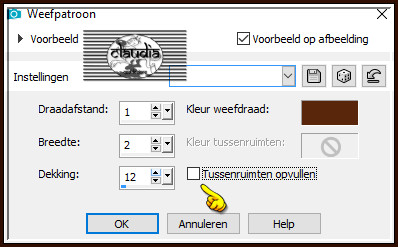

4.
Aanpassen - Scherpte - Nog scherper.

5.
Lagen - Nieuwe aanpassingslaag - Aantal niveaus beperken :
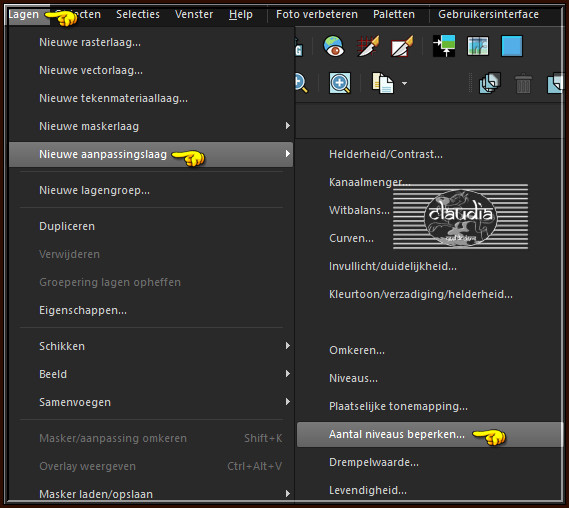
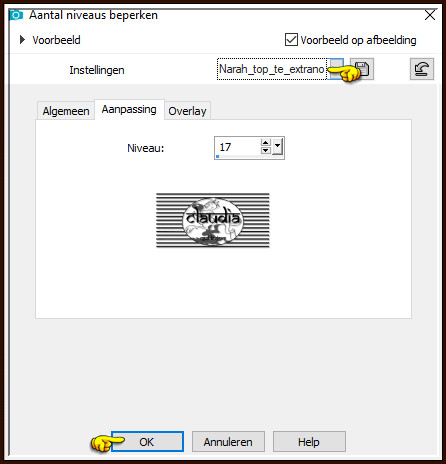
Lagen - Eigenschappen : zet de Dekking van deze laag op 85%.
(Klik op het tabblad "Algemeen" om de Dekking te kunnen aanpassen)

6.
Lagen - Nieuwe rasterlaag.
Selecties - Alles selecteren.

7.
Open uit de materialen de misted tube "calguismistplanete24119".
Bewerken - Kopiëren.
Ga terug naar je werkje.
Bewerken - Plakken in selectie.
Selecties - Niets selecteren.

8.
Lagen - Eigenschappen : zet de Mengmodus van deze laag op Luminantie (oud) en de Dekking op 75%.

9.
Lagen - Nieuwe rasterlaag.
Selecties - Selectie laden/opslaan - Selectie laden vanaf schijf : Narah_Sel1_Extrano
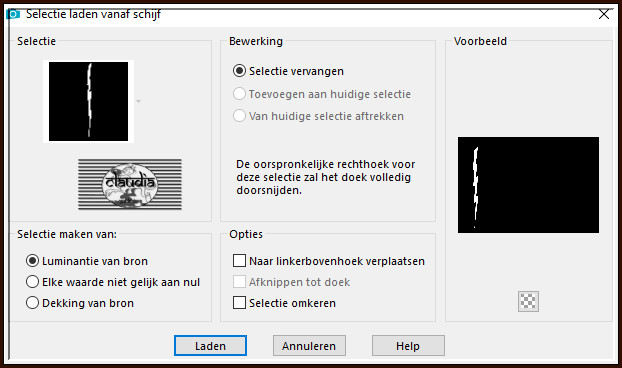

10.
Vul de selectie met het Verloop.
Selecties - Niets selecteren.

11.
Effecten - Vervormingseffecten - Rimpeling :
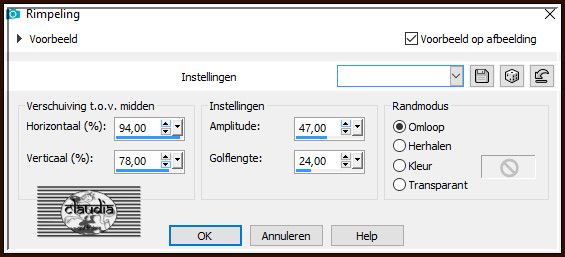

12.
Druk op de K toets op het toetsenbord om het raster te activeren.
Rek het element naar boven en naar onderen uit :
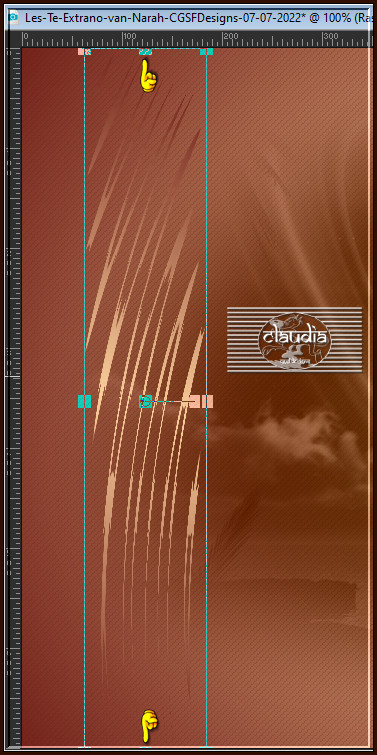
Druk op de M toets om het raster te deactiveren.

13.
Effecten - Textuureffecten - Weefpatroon : de instellingen staan goed.

14.
Aanpassen - Scherpte - Verscherpen.

15.
Effecten - 3D-Effecten - Slagschaduw :
Verticaal = 3
Horizontaal = -3
Dekking = 50
Vervaging = 5
Kleur = Zwart (#000000)

16.
Lagen - Eigenschappen : zet de Mengmodus van deze laag op Hard licht.

17.
Lagen - Dupliceren.
Afbeelding - Vrij roteren :
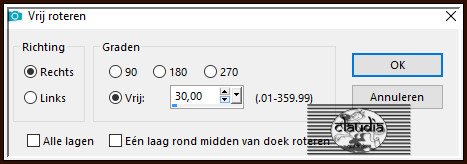

18.
Druk op de K toets op het toetsenbord om het raster te activeren.
Rek opnieuw het element naar boven en naar onderen uit :
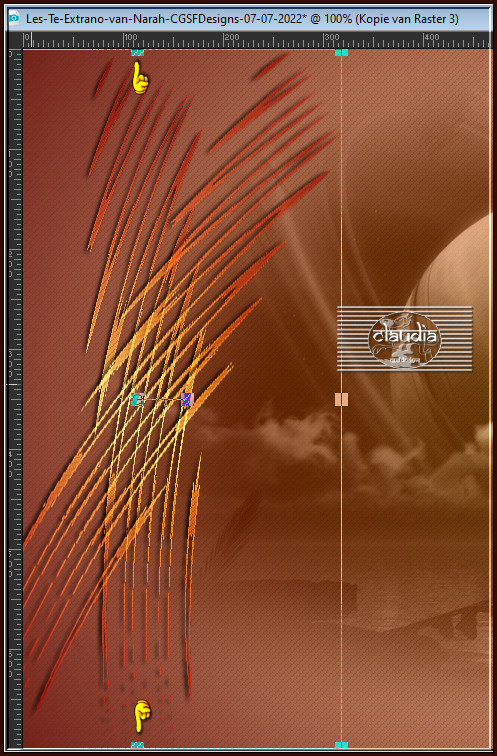
Druk op de M toets om het raster te deactiveren.
Aanpassen - Scherpte - Verscherpen.

19.
Lagen - Dupliceren.
Afbeelding - Vrij roteren :
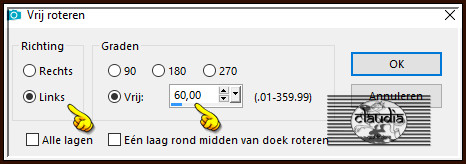

20.
Druk op de K toets op het toetsenbord om het raster te activeren.
Rek opnieuw het element naar boven en naar onderen uit :
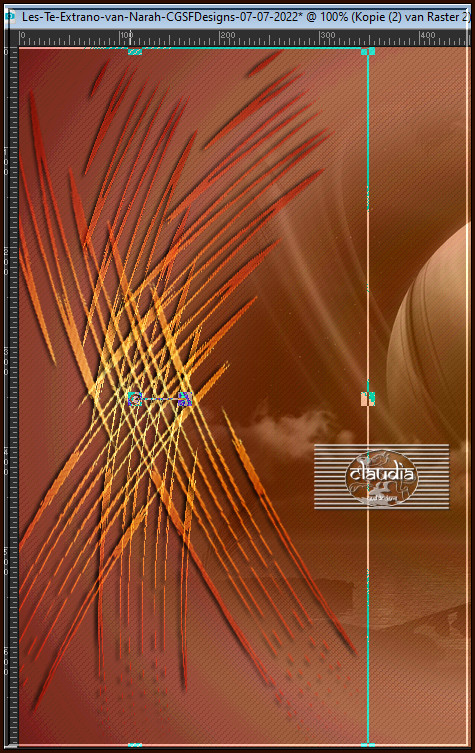
Druk op de M toets om het raster te deactiveren.
Aanpassen - Scherpte - Verscherpen.

21.
Lagen - Samenvoegen - 2 x Omlaag samenvoegen.

22.
Lagen - Dupliceren.
Afbeelding - Spiegelen - Horizontaal spiegelen.

23.
Lagen - Samenvoegen - Omlaag samenvoegen.

24.
Activeer de laag er net onder in het Lagenpallet (= Raster 1).
Open uit de materialen de tube "calguisfashion1649".
Bewerken - Kopiëren.
Ga terug naar je werkje.
Bewerken - Plakken als nieuwe laag.
Afbeelding - Formaat wijzigen : 80%, formaat van alle lagen wijzigen aangevinkt.
Aanpassen - Scherpte - Verscherpen.

25.
Effecten - Afbeeldingseffecten - Verschuiving :
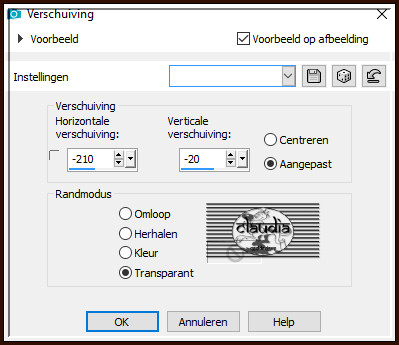

26.
Effecten - 3D-Effecten - Slagschaduw :
Verticaal = -10
Horizontaal = 25
Dekking = 50
Vervaging = 35
Kleur = Zwart (#000000)

27.
Open uit de materialen de misted tube "calguisrosemist2889".
Bewerken - Kopiëren.
Ga terug naar je werkje.
Bewerken - Plakken als nieuwe laag.
Afbeelding - Formaat wijzigen : 60%, formaat van alle lagen wijzigen aangevinkt.
Aanpassen - Scherpte - Verscherpen.

28.
Effecten - Afbeeldingseffecten - Verschuiving :
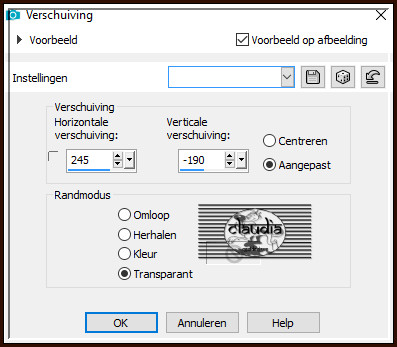

29.
Lagen - Eigenschappen : zet de Dekking van deze laag op 50%.

30.
Lagen - Samenvoegen - Zichtbare lagen samenvoegen.

31.
Open uit de materialen het Masker "gradientedworisch" en minimaliseer het.
Ga terug naar je werkje.
Lagen - Nieuwe maskerlaag - Uit afbeelding :
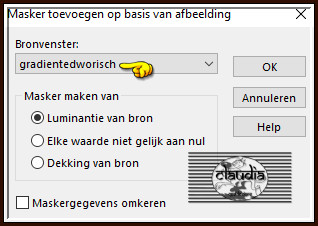
Lagen - Samenvoegen - Groep samenvoegen.

32.
Afbeelding - Doekgrootte :
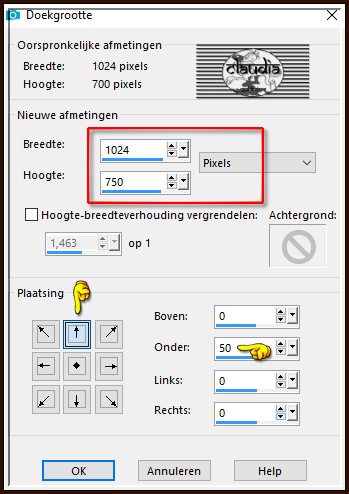

33.
Lagen - Nieuwe rasterlaag.
Lagen - Schikken - Achteraan.
Vul deze laag met de 5de kleur.
Lagen - Samenvoegen - Zichtbare lagen samenvoegen.

34.
Open uit de materialen het watermerk van Narah "NarahsDesigns_Watermark".
Bewerken - Kopiëren.
Ga terug naar je werkje.
Bewerken - Plakken als nieuwe laag.
Plaats het watermerk naar eigen inzicht.
Lagen - Nieuwe rasterlaag.
Plaats hierop jouw watermerk.
Lagen - Samenvoegen - Alle lagen samenvoegen.
Sla je werkje op als JPEG-formaat met een compressiewaarde van 15 :
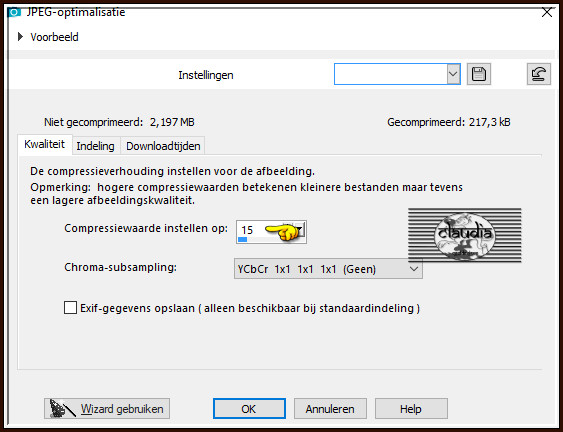
En hiermee ben je aan het einde gekomen van deze mooie les van Narah
© Claudia - Juli 2022.






